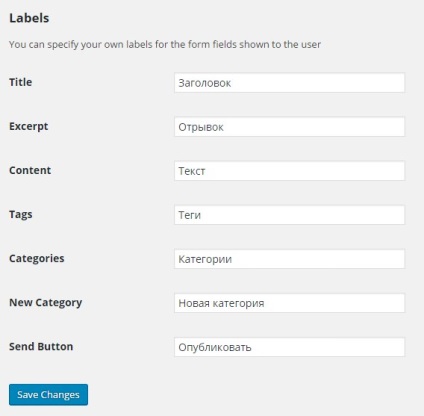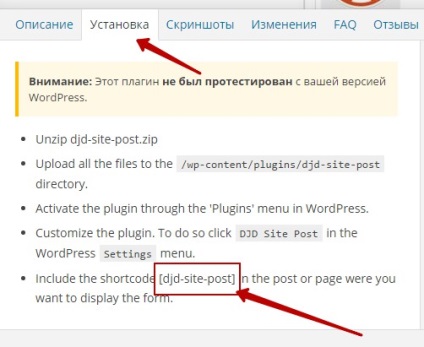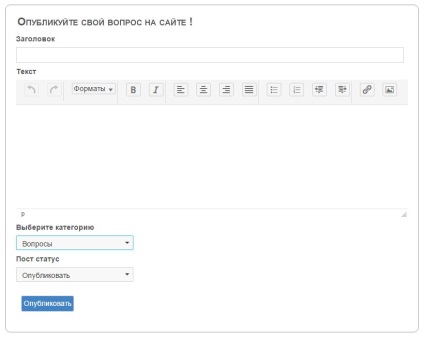
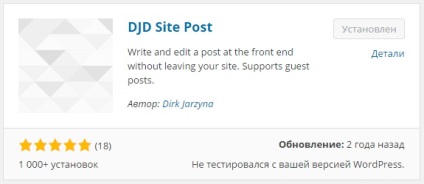
Щоб налаштувати плагін, перейдіть по вкладці: Налаштування - DjD Site Post.
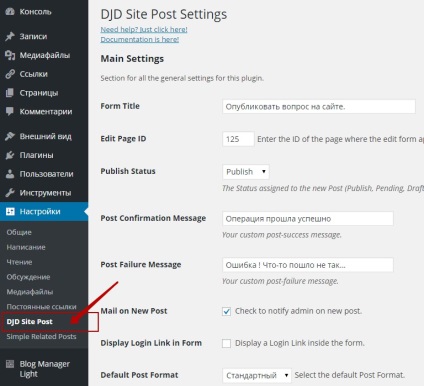
- Post Failure Message, введіть тут повідомлення, яке з'явиться якщо сталася помилка.
- Allow selection of Post Format, якщо поставите галочку, то користувач зможе вибирати рубрику для запису, з вашого списку рубрик.
- Hide WordPress Toolbar, поставте тут галочку, щоб приховати панель інструментів wordpress.
- Allow guest to post, ставте галочку, щоб гості (незареєстровані користувачі) то ж могли публікувати записи.
- Guest Account, можна вибрати роль для користувача, який може публікувати пости, тільки якщо у вас дозволена реєстрація в налаштуваннях.
- Require a Title, поставте галочку, щоб користувач міг вказувати заголовок для запису.
- Show Separate Excerpt, якщо поставите галочку, то з'явиться поле для написання уривка, типу Теми для запису.
- Allow Tags, якщо поставите галочку то можна буде додавати Теги до записів.
В кінці натисніть на кнопку - Save Changes. щоб зберегти настройки.